
เล่นคีย์บอร์ดใน Logic Remote บน iPad
ด้วยเครื่องดนตรีแบบสัมผัสคีย์บอร์ด คุณจะสามารถเล่นคีย์บอร์ดต่างๆ ได้โดยการแตะที่คีย์ เสียงคีย์บอร์ดจะอิงจากเครื่องดนตรีซอฟต์แวร์สำหรับแถบช่องสัญญาณแทร็คแพตช์ที่เลือก คุณสามารถเล่นสูงขึ้นหรือต่ำลงบนคีย์บอร์ด ลากเสียงโน้ต เปลี่ยนขนาดคีย์บอร์ด เปลี่ยนลักษณะการปัด และเปลี่ยนบันไดเสียง และเล่นอาร์เพจจิโอโดยอัตโนมัติได้

คุณยังสามารถสลับไปยังมุมมองแถบคอร์ด ที่คุณจะเล่นคอร์ดและโน้ตเบสโดยการแตะที่แถบคอร์ดได้อีกด้วย
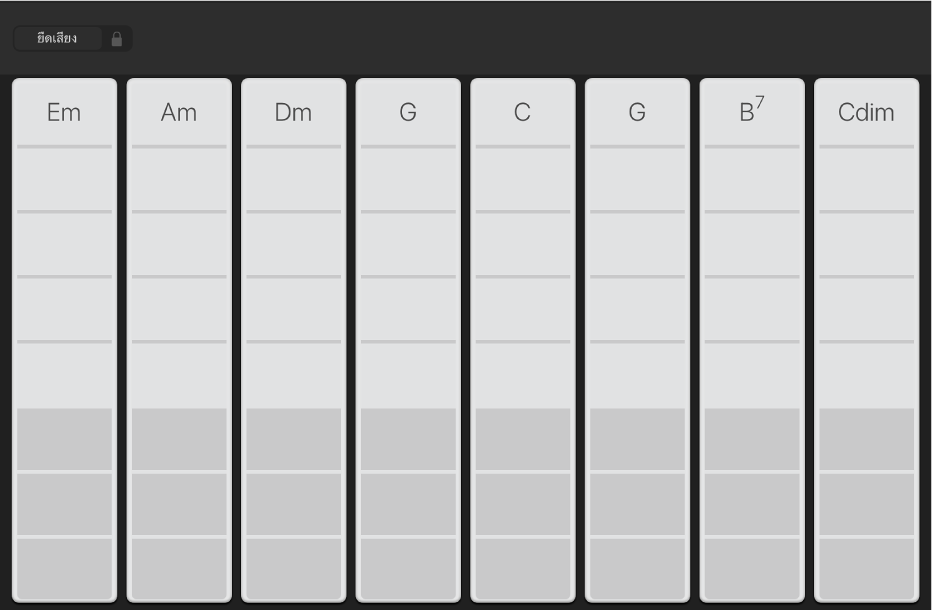
เลือกเสียงคีย์บอร์ด
แตะปุ่มมุมมอง
 ในแถบควบคุม จากนั้นแตะ Smart Control และคีย์บอร์ด
ในแถบควบคุม จากนั้นแตะ Smart Control และคีย์บอร์ดคีย์บอร์ดจะแสดงในส่วนล่างของหน้าจอ

แตะปุ่มคลัง
 ในแถบควบคุม
ในแถบควบคุมคลังจะแสดงในส่วนบนของหน้าจอ
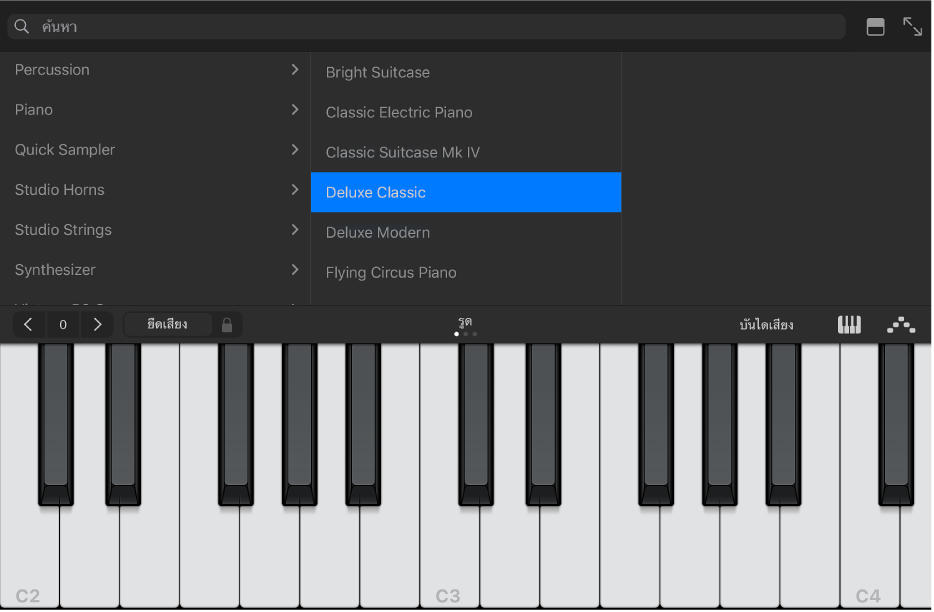
แตะหมวดหมู่ของแพตช์ จากนั้นแตะที่แพตช์
เล่นคีย์บอร์ดเพื่อฟังเสียงของแพตช์ที่เลือก
แตะปุ่มคลัง
 หรือลากเส้นแบ่งขึ้นเพื่อปิดคลัง
หรือลากเส้นแบ่งขึ้นเพื่อปิดคลัง
เล่นเสียงสูงขึ้นหรือต่ำลงบนคีย์บอร์ด
แตะปุ่มเพิ่มขั้นคู่แปดหรือลดขั้นคู่แปดเพื่อเลื่อนขึ้นหรือลงทีละขั้นคู่แปด
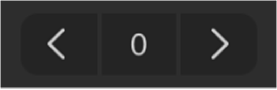
แตะปุ่มรีเซ็ต (ตรงกลาง) เพื่อกลับสู่ช่วงตรงกลางของคีย์บอร์ด ตัวเลขบนปุ่มจะแสดงถึงการย้ายระดับเสียงของขั้นคู่แปดปัจจุบัน
ในขณะที่เล่นคีย์บอร์ด จะสังเกตเห็นว่าบริเวณทางซ้ายของคีย์ต่ำสุดและทางขวาของคีย์สูงสุดยังสร้างเสียงเมื่อแตะอีกด้วย
ลากเสียงโน้ต
แตะการควบคุมยืดเสียงค้างไว้ขณะที่คุณเล่น
คุณยังสามารถลากตัวควบคุมการยืดเสียงไปทางขวาเพื่อล็อคได้อีกด้วย
เปลี่ยนขนาดคีย์บอร์ด
แตะปุ่มคีย์บอร์ด จากนั้นแตะคีย์บอร์ดขนาดเล็ก กลางหรือใหญ่เพื่อเปลี่ยนขนาด
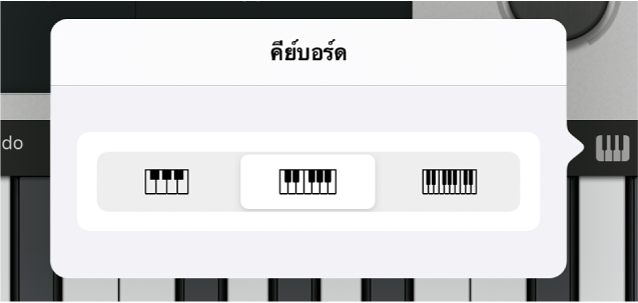
เล่นคีย์บอร์ดโดยการปัดไปทางด้านซ้ายหรือขวา
คุณสามารถควบคุมคีย์บอร์ดได้หลายวิธีโดยการปัดซ้ายหรือขวาผ่านคีย์ ตามค่าเริ่มต้น การปัดแนวนอนจะเล่นตัวโน้ตบนคีย์บอร์ดอย่างนุ่มนวล คุณสามารถเปลี่ยนคุณลักษณะของการปัดโดยใช้ปุ่มกลิสซานโด
ในการเลื่อนสูงขึ้นหรือต่ำลงในคีย์บอร์ดด้วยการปัดผ่านคีย์ต่างๆ: แตะปุ่มจนกว่าแสดงคำว่าเลื่อน
ในการกลับไปยังลักษณะเริ่มต้น: แตะปุ่มจนกว่าแสดงคำว่ากลิสซานโดอีกครั้ง
เครื่องดนตรีบางอย่าง อย่างเช่น ซินธิไซเซอร์จะมีการตั้งค่าที่สาม สำหรับเครื่องดนตรีเหล่านี้ แตะปุ่มจนกระทั่งระบบบอกว่าระดับเสียงเพื่อให้สามารถเลื่อนระหว่างตัวโน้ตได้อย่างราบรื่น (เรียกว่า portamento)
เล่นคีย์บอร์ดโดยการใช้บันไดเสียงเฉพาะ
แตะปุ่มบันไดเสียง จากนั้นแตะบันไดเสียงที่คุณต้องการเล่น
หลังจากเลือกบันไดเสียง คีย์บอร์ดจะเปลี่ยนเพื่อแสดงถึงห้องตัวโน้ตแทนที่จะเป็นคีย์ แตะห้องเสียงเพื่อเล่นตัวโน้ตของบันไดเสียง
เล่นอาร์เพจจิโอโดยอัตโนมัติ
เครื่องดนตรีคีย์บอร์ดสัมผัสจะมีอาร์เพจจิเอเตอร์ เมื่อคุณเปิดอาร์เพจจิเอเตอร์ คอร์ดที่คุณเล่นบนคีย์บอร์ดจะเล่นโน้ตทีละตัวแทนที่จะเล่นพร้อมๆ กัน
แตะปุ่มอาร์เพจจิเอเตอร์
ตัวควบคุมการยืดเสียงจะกลายเป็นแถบควบคุมการยืดหางเสียง ถ้าคุณสัมผัสและแตะค้างหรือล็อคแถบควบคุมการยืดหางเสียง อาร์เพจจิโอในปัจจุบันจะเล่นต่อไป แตะคีย์อื่นจะย้ายระดับเสียงของอาร์เพจจิโอปัจจุบันไปเริ่มที่โน้ตที่แตะ
ใน Logic Pro คุณสามารถแก้ไขประเภทของอาร์เพจจิโอที่เล่นได้ โดยการเลือกค่าที่ตั้งไว้และปรับการตั้งค่า เช่น ลำดับตัวโน้ตและช่วงขั้นคู่แปดในพื้นที่ Smart Control คุณยังสามารถทำงานในปลั๊กอินอาร์เพจจิเอเตอร์โดยตรงได้อีกด้วย
เล่นคอร์ดหรือโน้ตเบสในมุมมองแถบคอร์ด
แตะปุ่มมุมมอง
 ในแถบควบคุม จากนั้นแตะ แถบคอร์ด
ในแถบควบคุม จากนั้นแตะ แถบคอร์ดแถบคอร์ดคีย์บอร์ดจะแสดงในมุมมองแบบเต็มหน้าจอ
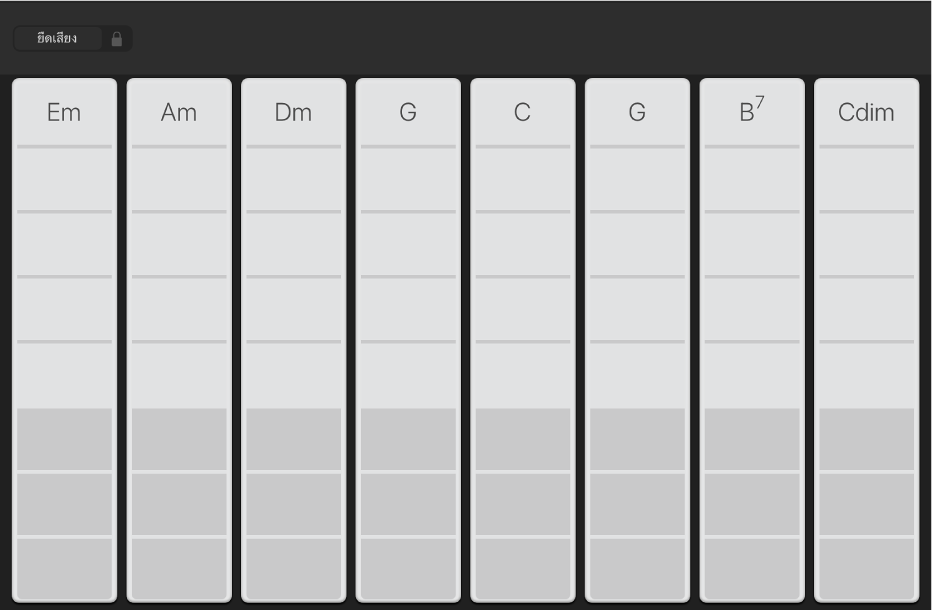
ปฏิบัติตามวิธีใดๆ ต่อไปนี้:
ในการเล่นคอร์ดสูงขึ้นหรือลงต่ำบนคีย์บอร์ด: แตะส่วนหนึ่งจากห้าส่วนบนของแถบคอร์ด
ในการเล่นโน้ตเบสหรือชุดโน้ตเบส: แตะส่วนหนึ่งจากสามส่วนล่างของแถบคอร์ด
ในการเล่นคอร์ดและโน้ตเบสพร้อมกัน: แตะส่วนบนและส่วนล่างพร้อมกัน
คุณยังสามารถ เพิ่มคอร์ดแบบกำหนดเองใน Logic Remote บน iPad ได้อีกด้วย